Εγκατάσταση του Ubuntu Touch Preview σε συσκευές Nexus από Windows, Mac & Linux
Η ανακοίνωση του Ubuntu για τηλέφωνα και η πιο πρόσφατη έκδοση του Ubuntu for Tablets είχε προκαλέσει τεράστιο ενδιαφέρον για το σύνολο κοινότητα ενθουσιωδών smartphone και κράτησαν αμέτρητους κατόχους συσκευών Nexus που περιμένουν να πάρουν τα χέρια τους στο Ubuntu Touch εμπειρία. Τέλος, η αναμονή τελείωσε, καθώς το Ubuntu Touch Developer Preview προσγειώθηκε στη σειρά συσκευών Nexus, συμπεριλαμβανομένων των Nexus 10, Nexus 7, Nexus 4 και Galaxy Nexus, όπως υποσχέθηκε η Canonical. Αν και έχετε προχωρήσει στην αρχική μέθοδο εγκατάστασης που παρέχεται από την Canonical στο επίσημο Wiki του Ubuntu, πολλά από αυτά Πρέπει να έχετε απογοητευτεί όταν μάθατε ότι η μέθοδος απαιτούσε να εκτελείτε το Ubuntu στον υπολογιστή σας για να το εγκαταστήσετε το. Ένας υπολογιστής με λειτουργικό σύστημα Linux που λειτουργεί δεν είναι φλιτζάνι τσαγιού για όλους και είναι σχεδόν δίκαιο να εγκαταστήσετε ή ακόμη και να κάνετε διπλή εκκίνηση ενός νέου λειτουργικού συστήματος μόνο για να μπορέσετε να εγκαταστήσετε ένα νέο στην κινητή συσκευή σας - και μια που είναι ήδη πολύ πειραματική σε αυτό σημείο. Ευτυχώς, υπάρχει ένας ευκολότερος και πολύ πιο οικείος τρόπος για να ενεργοποιήσετε το Ubuntu Touch στις συσκευές Nexus, ανεξάρτητα από το λειτουργικό σύστημα στον υπολογιστή σας. Αυτό είναι σωστό - μιλάμε για το συνηθισμένο αναβοσβήνει από μια προσαρμοσμένη ανάκτηση. Ας συνεχίσουμε λοιπόν.

Αποποίηση ευθυνών: Ακολουθήστε αυτόν τον οδηγό με δική σας ευθύνη. Το AddictiveTips δεν θα είναι υπεύθυνο εάν η συσκευή σας καταστραφεί ή καταστραφεί κατά τη διάρκεια της διαδικασίας.
Η αναβάθμιση του Ubuntu στο τηλέφωνό σας θα σβήσει εντελώς το τηλέφωνό σας, συμπεριλαμβανομένων όλων των δεδομένων και των μέσων της εφαρμογής σας. Αυτός είναι ο λόγος για τον οποίο λαμβάνετε ένα αντίγραφο ασφαλείας από την ανάκτηση και, στη συνέχεια, μεταφέρετε όλο το περιεχόμενο του εσωτερικού της συσκευής σας Η αποθήκευση στον υπολογιστή σας είναι εξαιρετικά σημαντική, εάν αργότερα θέλετε να επαναφέρετε τα πάντα με τον τρόπο ήταν. Θα παρέχουμε επίσης οδηγίες για δημιουργία αντιγράφων ασφαλείας καθώς και για αποκατάσταση.
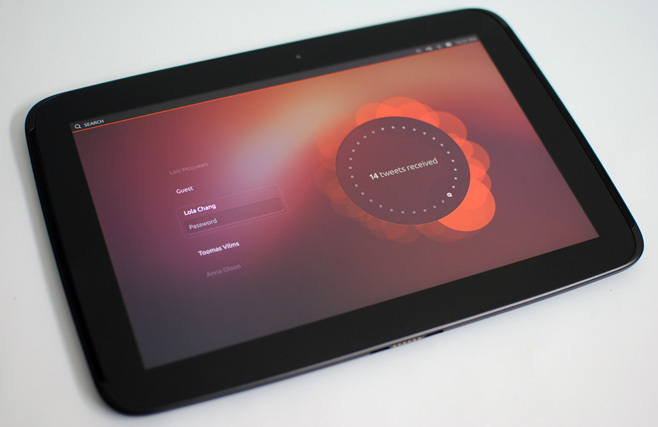
Εγκατάσταση του Ubuntu Touch Developer Preview
Απαιτήσεις
- Galaxy Nexus, Nexus 4, Nexus 7 ή Nexus 10 με ξεκλείδωτο bootloader. Δείτε μας οδηγός ξεκλειδώματος bootloader για λεπτομέρειες.
- Εάν δεν έχετε εγκαταστήσει ήδη μια προσαρμοσμένη ανάκτηση, πραγματοποιήστε λήψη Ανάκτηση ClockworkMod Touch για τη συσκευή σας και μετονομάστε το ληφθέν αρχείο σε recovery.img για να διατηρήσετε τα πράγματα απλά.
- Ο εντοπισμός σφαλμάτων USB ενεργοποιήθηκε στις «Ρυθμίσεις»> «Επιλογές προγραμματιστή». Εάν χρησιμοποιείτε Android 4.2, ανατρέξτε στον οδηγό μας ενεργοποίηση εντοπισμού σφαλμάτων USB σε Android 4.2 Jelly Bean.
- Φερμουάρ Phablet armhf πακέτο.
- Πακέτα zip για συγκεκριμένη συσκευή: Galaxy Nexus GSM (maguro) | Nexus 4 (mako) | Nexus 7 (σφυρί) | Nexus 10 (μάντα)
Οδηγίες
Εάν έχετε ήδη εγκαταστήσει μια προσαρμοσμένη ανάκτηση, παραλείψτε τα πρώτα 3 βήματα. απλώς επανεκκινήστε στην ανάκτηση και ξεκινήστε από το βήμα 4.
- Επανεκκινήστε τη συσκευή σας σε bootloader. Εφόσον έχετε ήδη εγκαταστήσει το Android SDK στη διαδικασία ξεκλειδώματος του bootloader και έχετε ενεργοποιήσει τον εντοπισμό σφαλμάτων USB, μπορείτε εύκολα να το κάνετε με την ακόλουθη εντολή:
adb επανεκκίνηση bootloader
- Εγκαταστήστε την ληφθείσα εικόνα ανάκτησης χρησιμοποιώντας αυτήν την εντολή:
fastboot flash recovery recovery.img
- Πατήστε οποιοδήποτε από τα πλήκτρα έντασης μέχρι να εμφανιστεί η ένδειξη «Λειτουργία ανάκτησης» στην οθόνη σας και, στη συνέχεια, χρησιμοποιήστε το κουμπί λειτουργίας για να εισέλθετε στην ανάκτηση.
- Μόλις γίνει ανάκτηση, πάρτε ένα αντίγραφο ασφαλείας από το "backup and restore" Εάν χρησιμοποιείτε άλλη ανάκτηση όπως το TWRP, χρησιμοποιήστε τη δική της μέθοδο δημιουργίας αντιγράφων ασφαλείας για να εκτελέσετε ένα πλήρες αντίγραφο ασφαλείας.
- Τώρα επανεκκινήστε ξανά στη λειτουργία Android χρησιμοποιώντας τις επιλογές που παρέχονται κατά την ανάκτηση.
- Μεταφέρετε όλα τα περιεχόμενα του εσωτερικού σας αποθηκευτικού χώρου στον υπολογιστή σας. Αυτό το βήμα είναι σημαντικό επειδή τα επόμενα βήματα θα διαγράψουν τα πάντα από τη συσκευή σας, συμπεριλαμβανομένου του αντιγράφου ασφαλείας που μόλις λάβατε από την ανάκτηση.
- Μεταφέρετε το πακέτο Phablet armhf που έχετε λάβει και το αρχείο zip για συγκεκριμένη συσκευή στον εσωτερικό χώρο αποθήκευσης της συσκευής σας (όχι σε κανένα υποφάκελο).
- Επανεκκινήστε ξανά στην ανάκτηση.
- Εκτελέστε «διαγραφή δεδομένων / επαναφορά εργοστασιακών ρυθμίσεων», ακολουθούμενη από «διαγραφή κρυφής μνήμης» και, στη συνέχεια, «σβήσιμο κρυφής μνήμης dalvik» από το μενού «προηγμένες». Εάν χρησιμοποιείτε άλλη ανάκτηση όπως το TWRP, χρησιμοποιήστε τη δική της μέθοδο καθαρισμού για να εκτελέσετε τις ίδιες τρεις λειτουργίες καθαρισμού.
- Τώρα επιστρέψτε στο κύριο μενού της ανάκτησης, επιλέξτε «εγκατάσταση zip από sdcard» και στη συνέχεια «επιλέξτε zip από sdcard» και επιλέξτε το αρχείο zip Phablet armhf. Εάν χρησιμοποιείτε άλλη ανάκτηση, όπως το TWRP, χρησιμοποιήστε τη δική της μέθοδο εγκατάστασης για να κάνετε flash αυτό το αρχείο.
- Μόλις εγκατασταθεί το πακέτο Phablet armhf, χρησιμοποιήστε την ίδια μέθοδο για να εγκαταστήσετε το αρχείο zip για τη συγκεκριμένη συσκευή (αυτό με το maguro, mako, grouper ή manta στο όνομά του, ανάλογα με τη συσκευή σας).
- Τέλος, επανεκκινήστε τη συσκευή σε σύστημα χρησιμοποιώντας το «σύστημα επανεκκίνησης τώρα» από το κύριο μενού του ClockworkMod recovery ή την κατάλληλη επιλογή από οποιαδήποτε άλλη προσαρμοσμένη ανάκτηση που χρησιμοποιείτε.
Αυτό είναι - κρατήστε τα δάχτυλά σας σταυρωμένα, καθώς το Ubuntu Touch ξεκινά στη συσκευή σας, κάτι που δεν χρειάζεται πολύ. Μόλις εμφανιστεί η οθόνη κλειδώματος, μπορείτε να μεταβείτε στην αρχική οθόνη ως εξής.
- Σε τηλέφωνο όπως το Galaxy Nexus ή το Nexus 4, απλώς σύρετε προς τα αριστερά από τη δεξιά άκρη και θα μεταβείτε στην αρχική οθόνη.
- Σε tablet όπως το Nexus 7 ή το Nexus 10, θα εμφανίζονται πολλοί λογαριασμοί χρηστών. Μπορείτε είτε να χρησιμοποιήσετε τον λογαριασμό επισκέπτη χωρίς κωδικό πρόσβασης, είτε έναν από τους προκαθορισμένους λογαριασμούς χρησιμοποιώντας το πρώτο όνομα αυτού του λογαριασμού (σε όλα τα πεζά γράμματα) ως κωδικό πρόσβασης.
Απολαύστε το παιχνίδι με το Ubuntu. Δεν λειτουργούν πολλές εφαρμογές προς το παρόν και αυτές που λειτουργούν δεν έχουν πραγματικά πολλά να προσφέρουν, αλλά επειδή είναι μια προεπισκόπηση και όχι μια καθημερινή έκδοση προγραμμάτων οδήγησης, αυτό αναμένεται. Η συνολική διεπαφή χρήστη λειτουργεί και είναι εκπληκτική και διαισθητική κατά τη γνώμη μας.


Επανεγκατάσταση του Android & Επαναφορά του αντιγράφου ασφαλείας σας
Διασκεδάσατε με την προεπισκόπηση και θέλετε να επιστρέψετε στο Android; Ας ξεκινήσουμε την τελευταία έκδοση του Android και να λειτουργήσουμε στη συσκευή σας και επαναφέρουμε το αντίγραφο ασφαλείας σας για να επαναφέρουμε τα πάντα όπως ήταν.
Απαιτήσεις
-
Τελευταία εργοστασιακή εικόνα Android για τη συσκευή σας. Χρησιμοποιήστε αυτές τις πληροφορίες για να επιλέξετε τη σωστή εργοστασιακή εικόνα:
- takju για Galaxy Nexus GSM έκδοση ΗΠΑ (με το Πορτοφόλι Google)
- yakju για Galaxy Nexus GSM International έκδοση (χωρίς το Πορτοφόλι Google)
- occam για το Nexus 4
- nakasi για Nexus 7 Wi-Fi
- nakasig για Nexus 7 GSM / HSPA +
- mantaray για Nexus 10
- Ένα βοηθητικό πρόγραμμα για την εξαγωγή περιεχομένων συμπιεσμένων αρχείων. Σας προτείνουμε το εξαιρετικό και δωρεάν 7-zip για Windows.
- Το αντίγραφο ασφαλείας που μεταφέρατε στον υπολογιστή σας πριν από την εγκατάσταση του Ubuntu.
Οδηγίες
- Εξαγάγετε τα περιεχόμενα της εργοστασιακής εικόνας που κατεβάσατε. Πιθανότατα θα χρειαστεί να εξαγάγετε ξανά τα περιεχόμενα του εξαγόμενου αρχείου, για να λάβετε ένα φάκελο.
- Συνδέστε τη συσκευή σας στον υπολογιστή σας μέσω USB και τοποθετήστε τη σε κατάσταση εκκίνησης χρησιμοποιώντας την ίδια μέθοδο που χρησιμοποιήσατε κατά την εγκατάσταση του Ubuntu.
-
Παράθυρα: Εκτελέστε το αρχείο flash-all.bat από το φάκελο που εξήχθη στο βήμα 1.
Linux ή Mac: Εκτελέστε το αρχείο flash-all.sh από το Terminal. - Περιμένετε υπομονετικά καθώς η εργοστασιακή εικόνα εγκαθίσταται στη συσκευή σας.
- Μόλις εγκατασταθεί με επιτυχία, η συσκευή θα επανεκκινήσει σε Android. Κάντε την αρχική διαμόρφωση της συσκευής σας μετά την εκκίνηση.
- Τώρα μεταφέρετε το αντίγραφο ασφαλείας που έχετε λάβει στον υπολογιστή σας πίσω στη συσκευή σας, φροντίζοντας να διατηρηθεί η δομή του φακέλου ίδια.
- Στη συνέχεια, κάντε flash μια προσαρμοσμένη ανάκτηση χρησιμοποιώντας την ίδια μέθοδο που χρησιμοποιήθηκε παραπάνω και επανεκκινήστε τη συσκευή σας σε ανάκτηση.
- Κατά την ανάκτηση, μεταβείτε στην επιλογή "δημιουργία αντιγράφων ασφαλείας και επαναφορά" και επιλέξτε "επαναφορά" και επιλέξτε το αντίγραφο ασφαλείας που κάνατε κατά την ανάκτηση λίγο πριν εγκαταστήσετε το Ubuntu. Εάν χρησιμοποιείτε TWRP ή οποιαδήποτε άλλη ανάκτηση, χρησιμοποιήστε τη δική της μέθοδο αποκατάστασης αντιγράφων ασφαλείας για να επαναφέρετε το αντίγραφο ασφαλείας που λάβατε πριν από την εγκατάσταση του Ubuntu.
- Μετά την επιτυχή επαναφορά του αντιγράφου ασφαλείας, επανεκκινήστε τη συσκευή σας στο σύστημα και θα πρέπει να έχετε τα πάντα πίσω όπως ήταν.
Για τυχόν ερωτήσεις και ενημερώσεις που σχετίζονται με το Ubuntu Touch, μεταβείτε στο Wiki του Ubuntu.
ΕΚΣΥΓΧΡΟΝΙΖΩ: Μας αναλυτική ανασκόπηση του Ubuntu Touch Developer Preview έχει τελειώσει, οπότε μην ξεχάσετε να το δείτε!
Zayed Rahman συνέβαλε σε αυτήν την ανάρτηση
Έρευνα
Πρόσφατες δημοσιεύσεις
Το Plume για Android ενημερώθηκε με νέα widget και υποστήριξη Facebook
Η τελευταία σημαντική ενημέρωση του διάσημου Plume εφαρμογή Twitter...
Εγκαταστήστε το Leaked Facebook Home APK σε οποιαδήποτε συσκευή Android
Την περασμένη Παρασκευή, το Facebook παρουσίασε το «τηλεφωνικό τηλέ...
Παρακολουθήστε συνήθειες όπως θερμίδες για να τις αναπτύξετε και να τις ενισχύσετε [Giveaway]
Η απώλεια βάρους και η δίαιτα θεωρούνται ένα από τα πιο δύσκολα πρά...



![Παρακολουθήστε συνήθειες όπως θερμίδες για να τις αναπτύξετε και να τις ενισχύσετε [Giveaway]](/f/7d670974819d698ac1763e7cc266225b.jpg?width=680&height=100)